Inserta Emoji más rápido con los accesos directos de reemplazo de texto de iOS

Los emojis son divertidos de usar, pero si eres como la mayoría de las personas, tiendes a usar algunos de ellos mucho más a menudo que otros . En lugar de cambiar al teclado Emoji cada vez, ¿por qué no configurar un acceso directo de reemplazo de texto para que pueda simplemente escribir el Emoji que desea usar?
Hay una serie de formas de escribir más rápido en su teclado iOS, y el texto el reemplazo es uno de los mejores. Simplemente escriba unas cuantas letras y pulse espacio para que iOS complete palabras, frases, párrafos completos ... o sí, incluso su emoji favorito. Y como beneficio adicional, una vez que configura accesos directos para sus emoji, incluso puede deshabilitar el teclado emoji (por ejemplo, si desea limpiar su teclado) y los accesos directos de reemplazo de texto seguirán funcionando bien.
Para configurar un acceso directo de reemplazo de texto, primero deberá abrir la aplicación de Configuración y luego presionar General.
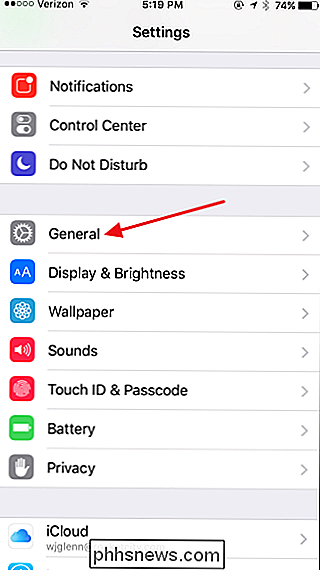
En la página General, desplácese un poco hacia abajo y luego toque Teclado.
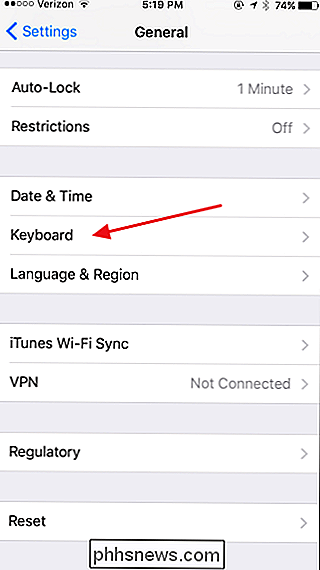
En la página de teclados, toque "Reemplazo de texto". "
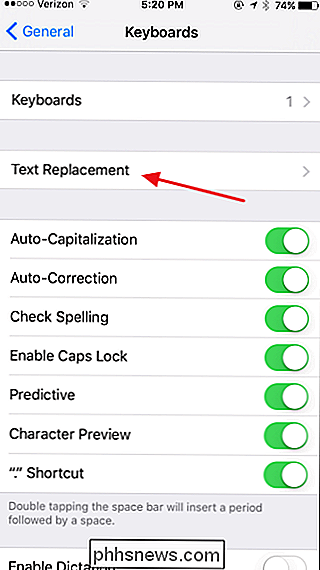
La página Reemplazo de texto muestra los accesos directos de reemplazo de texto que puede haber creado. Toque el botón Nuevo para crear un nuevo atajo.
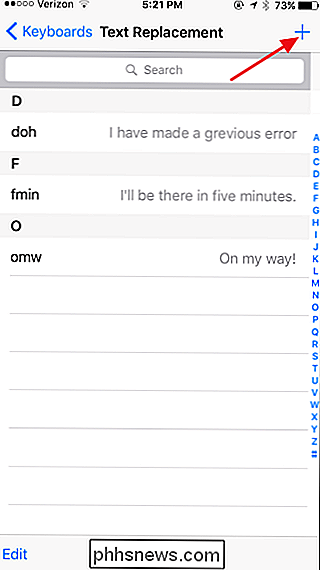
Toque el cuadro Frase para seleccionarlo y luego toque la tecla Emoji para cambiar al teclado Emoji.
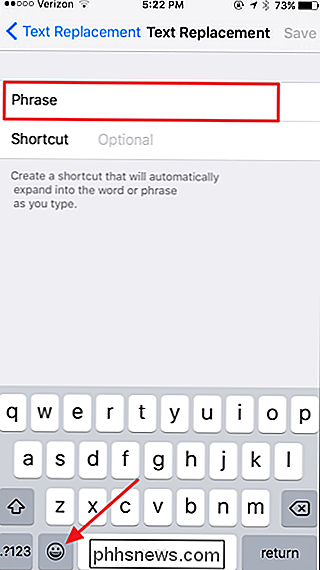
Toque el Emoji para el que desea crear un acceso directo y el Emoji aparecerá en el cuadro Frase. Toque el cuadro de acceso directo para seleccionarlo, y luego toque la tecla ABC para volver al teclado normal.
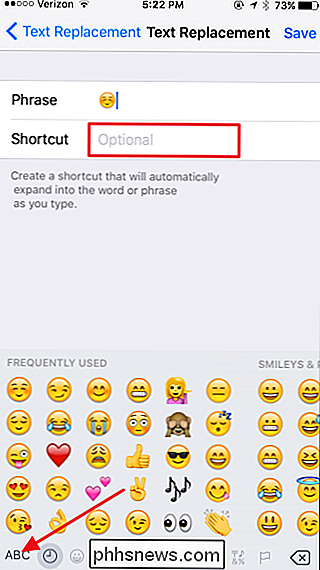
Escriba el acceso directo que desee activar Emoji. Yo prefiero usar un símbolo como un punto y coma antes de cada atajo (sin espacio después) y luego usar palabras completas, pero puedes escribir lo que más te convenga. Cuando hayas terminado, toca Guardar.
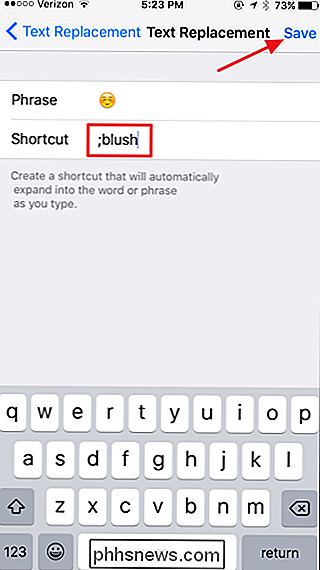
Y eso es todo. Ahora, cada vez que escriba su atajo y luego toque Espacio, el Emoji reemplazará el texto automáticamente. Si usa emojis mucho, agregar algunos atajos de reemplazo de texto rápido para ellos le facilitará las cosas. Y lo mejor de todo es que una vez que los configuras, puedes quitar el teclado Emoji y tus atajos seguirán funcionando.

Cómo combinar imágenes en un archivo PDF en una Mac
Digamos que está postulando para un trabajo, y la empresa de contratación desea que se les envíen los documentos firmados o imagine que desea agregar una Además, en su casa y el contratista quiere ver fotos. ¿Cómo lo hace tan fácilmente en una Mac? Simplemente podría adjuntarlas todas a un correo electrónico o mensaje de texto, pero ese método es un poco pesado y puede ser un tanto molesto para el destinatario.

Cómo usar el Bloc de notas para crear un archivo de registro o diario con fecha
El Bloc de notas ha sido el editor de texto estándar incluido en Windows durante muchos años, lo que le permite crear y editar archivos de texto sin formato. Pero, ¿sabía que también puede usar el Bloc de notas para mantener un registro o un diario con fecha? Es muy fácil y le mostraremos cómo. Abra el Bloc de notas y escriba .



